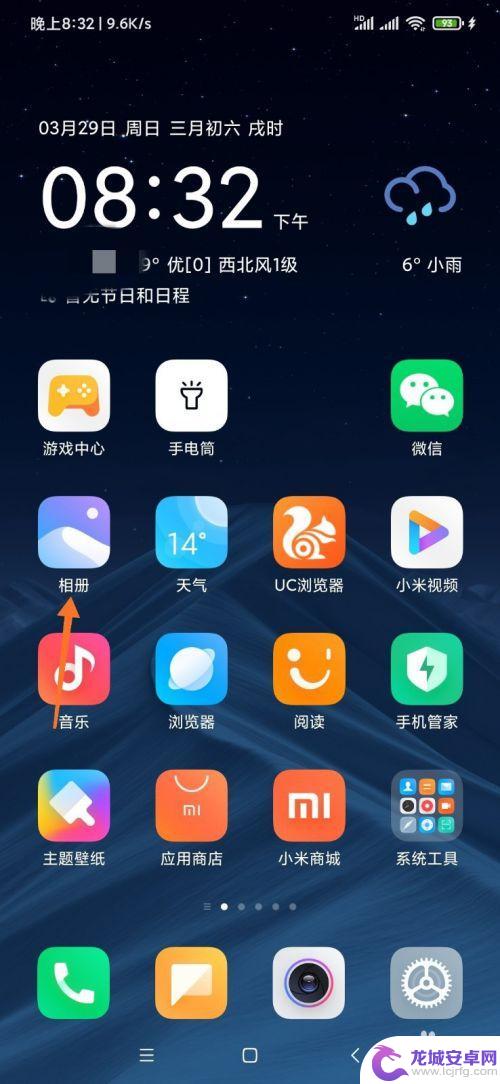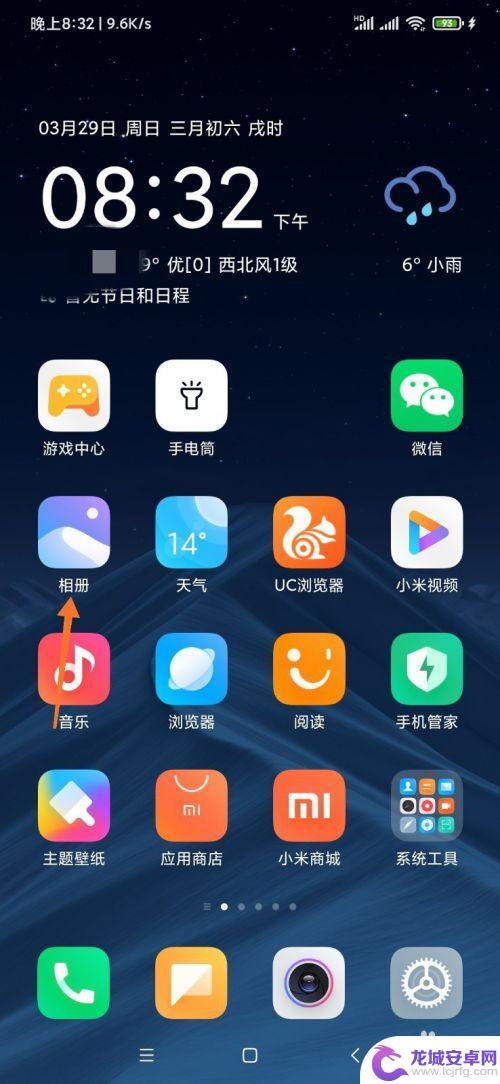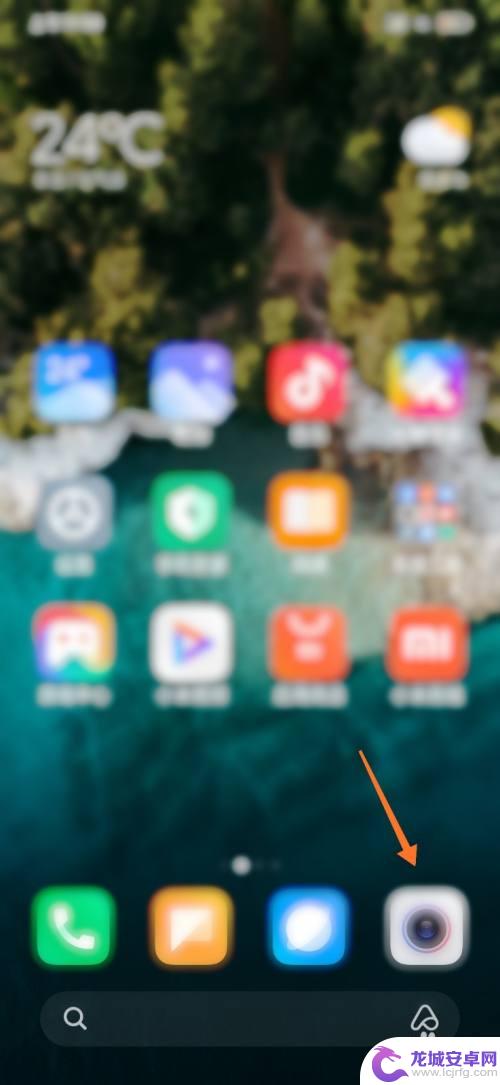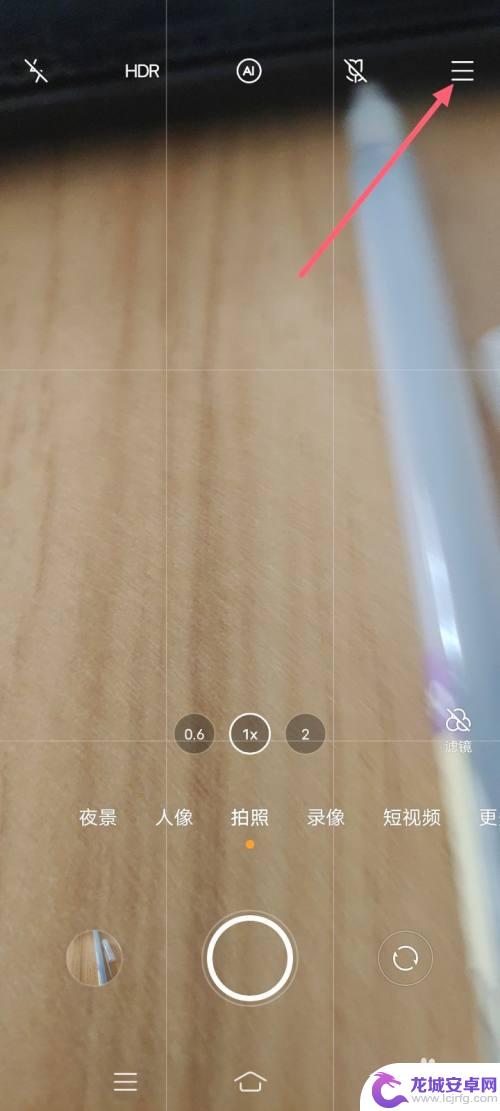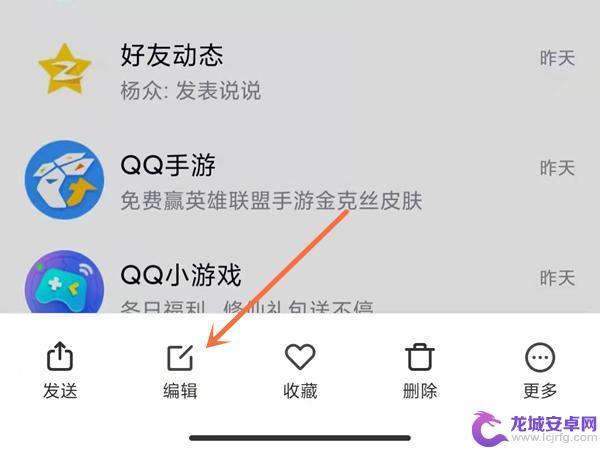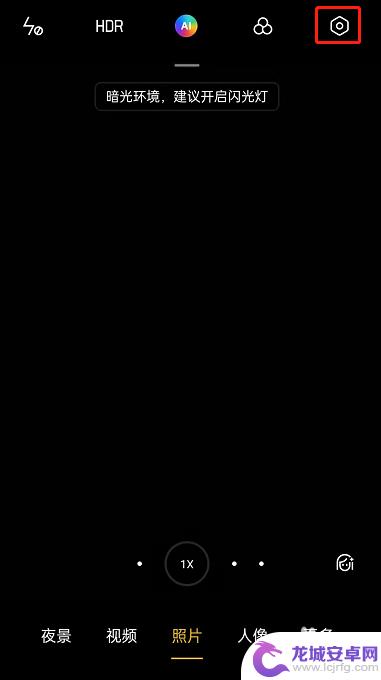小米手机怎么荧屏自拍 小米手机如何设置自拍镜像
随着科技的不断发展,手机摄影已经成为人们生活中不可或缺的一部分,小米手机作为一款备受欢迎的品牌,其自拍功能也备受用户青睐。在使用小米手机进行自拍时,荧屏自拍和设置自拍镜像是两个常见的问题。荧屏自拍可以让用户在拍摄时更加清晰地看到自己的表情和动作,而设置自拍镜像则可以让用户在拍摄时获得更加自然和符合实际的效果。针对这些问题,小米手机提供了一系列简单易操作的设置,让用户可以轻松地调整自拍功能,享受到更加便捷和高质量的拍摄体验。
小米手机如何设置自拍镜像
具体方法:
1.打开手机,点击右下角箭头处的“相机”。如下图所示。
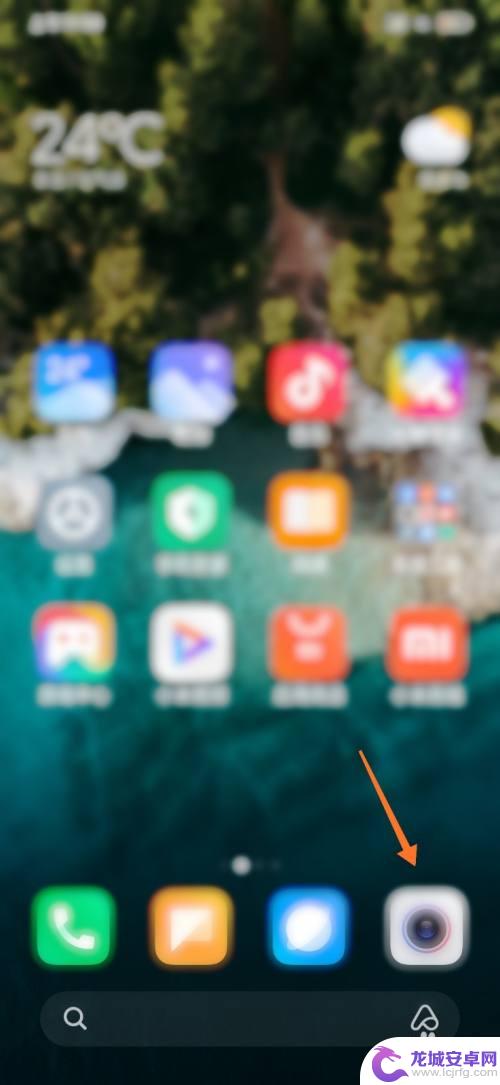
2.进入相机,调整为自拍模式。点击箭头处的“三个横线”按钮。
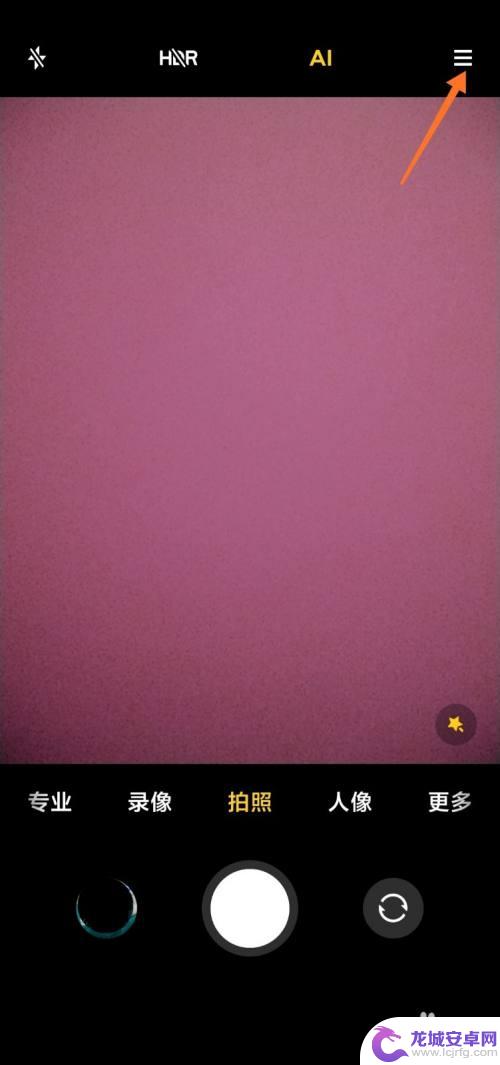
3.界面如下图所示,点击箭头处的“设置”按钮。
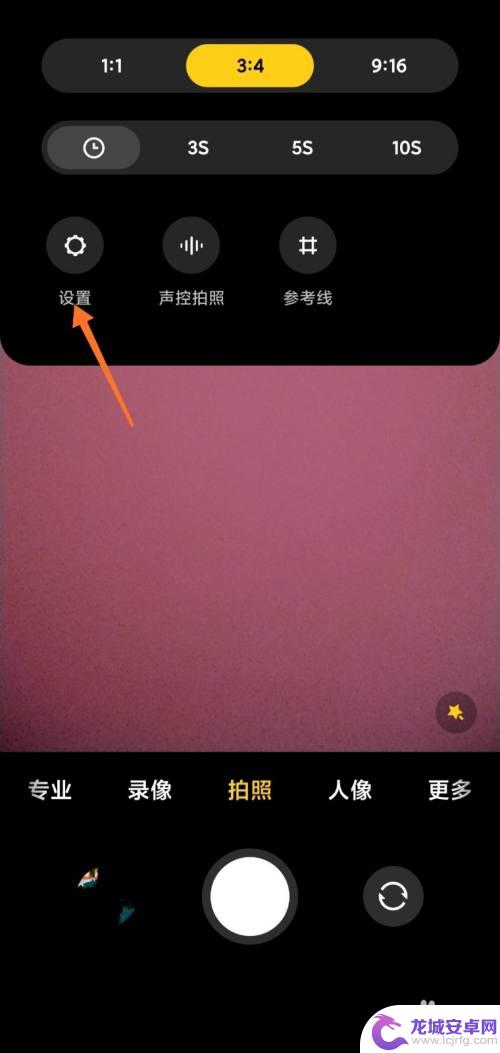
4.进入“相机设置”界面,向上滑动。拖动至页面下方。
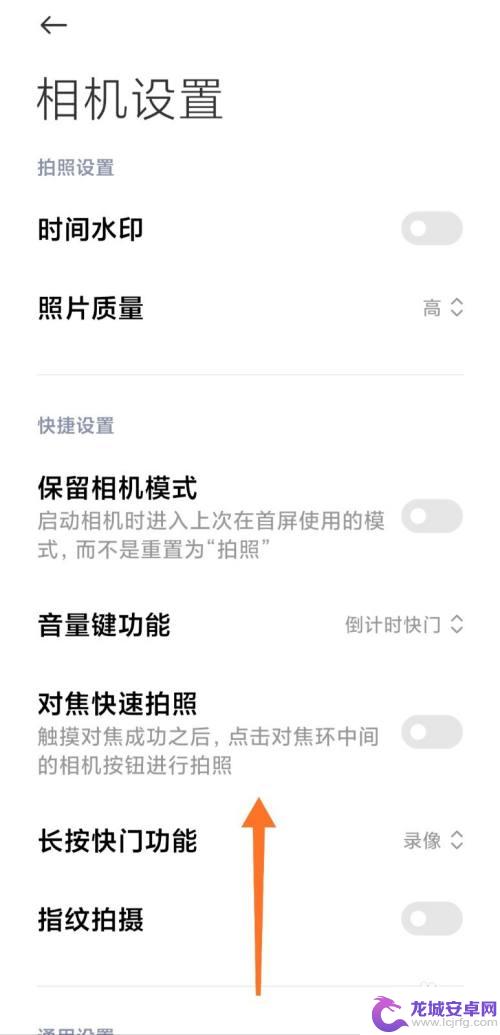
5.界面如下图所示,点击箭头处的“自拍镜像”按钮。
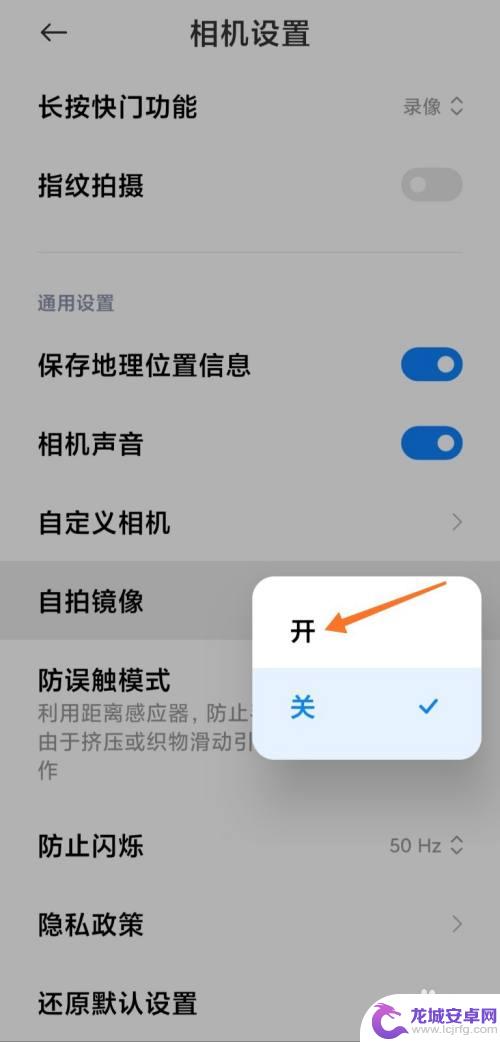
6.进入下一个界面后,点击箭头处的“开”即可。
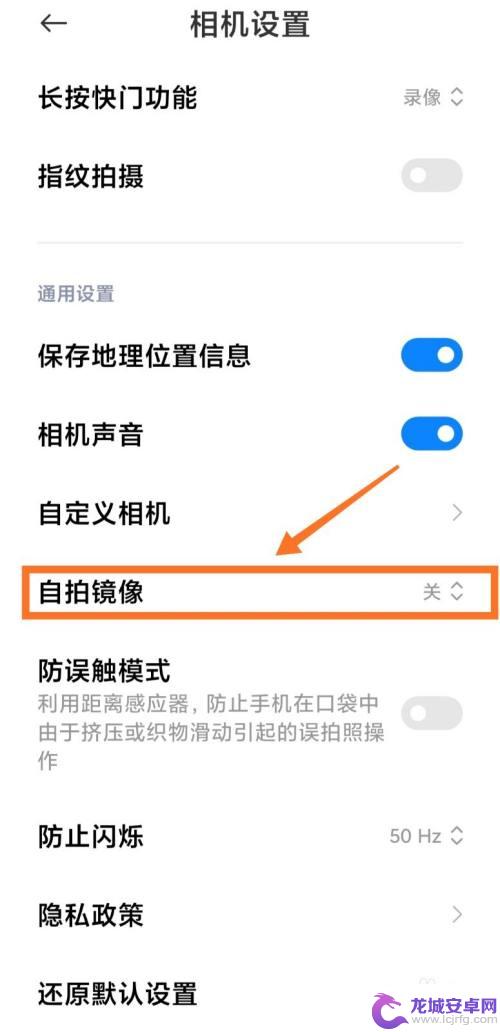
7.“自拍镜像”开启成功后,界面如下图所示。
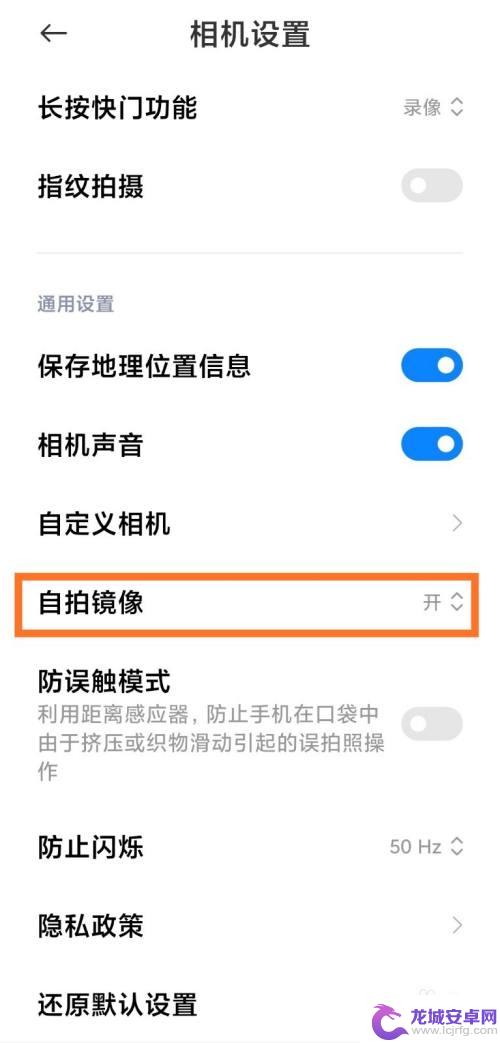
以上就是小米手机怎么使用前置摄像头进行自拍的全部内容,如果还有不清楚的用户,可以参考一下小编的步骤进行操作,希望能够对大家有所帮助。
相关教程
-
小米手机自拍镜像无效 小米手机相机镜像翻转操作
小米手机自拍镜像无效,可能是由于相机镜像翻转操作未正确设置所导致,在使用小米手机自拍功能时,用户需要注意将相机镜像翻转功能打开,以确保拍摄出来的照片和视频是符合自己期望的。如果...
-
小米手机照片镜像 小米手机自拍镜像怎么调整
小米手机自拍镜像功能是许多小米手机用户喜欢的特色之一,通过调整镜像功能可以使自拍照片更加清晰和美观,在使用小米手机自拍镜像功能时,用户可以根据个人喜好调整镜像效果,包括水平翻转...
-
手机相机如何调到自拍模式 小米手机自拍镜像开启方法
手机相机已经成为我们日常生活中不可或缺的工具之一,尤其是自拍功能更是备受青睐,在使用小米手机时,如何调到自拍模式并开启镜像功能成为了许多用户关注的问题。通过简单的设置,就可以轻...
-
vivo手机自拍镜像怎么设置 vivo手机自拍镜像怎么调整
vivo手机自带的自拍镜像功能可以让我们在拍摄自拍照片时更加自信和美观,但是很多用户在使用时可能会遇到一些问题,比如不知道如何设置和调整自拍镜像,要设置vivo手机的自拍镜像功...
-
小米手机如何把照片旋转 小米手机如何进行图片镜像翻转设置
如今,手机已经成为我们生活中不可或缺的一部分,而小米手机作为一款备受欢迎的品牌,更是深受用户喜爱,在使用小米手机拍摄照片时,我们常常会遇到一些需要对图片...
-
oppo手机的自拍功能如何设置 OPPO手机自拍镜像设置教程
如今,自拍已经成为了大多数人日常生活中不可或缺的一部分,而OPPO手机作为一款以自拍功能著称的手机品牌,其自拍镜像设置更是备受关注。那么,如何在...
-
如何用语音唤醒苹果6手机 苹果手机语音唤醒功能怎么开启
苹果6手机拥有强大的语音唤醒功能,只需简单的操作就能让手机立即听从您的指令,想要开启这项便利的功能,只需打开设置,点击Siri和搜索,然后将允许Siri在锁定状态下工作选项打开...
-
苹果x手机怎么关掉 苹果手机关机关不掉解决方法
在我们日常生活中,手机已经成为了我们不可或缺的一部分,尤其是苹果X手机,其出色的性能和设计深受用户喜爱。有时候我们可能会遇到一些困扰,比如无法关机的情况。苹果手机关机关不掉的问...
-
如何查看苹果手机详细信息 苹果手机如何查看详细设备信息
苹果手机作为一款备受瞩目的智能手机,拥有许多令人称赞的功能和设计,有时我们可能需要查看更详细的设备信息,以便更好地了解手机的性能和配置。如何查看苹果手机的详细信息呢?通过一些简...
-
手机怎么把图片保存到u盘 手机照片传到U盘教程
在日常生活中,我们经常会遇到手机存储空间不足的问题,尤其是拍摄大量照片后,想要将手机中的照片传输到U盘中保存是一个很好的解决办法。但是许多人可能不清楚如何操作。今天我们就来教大...